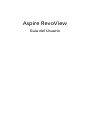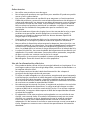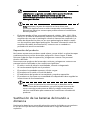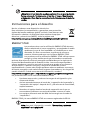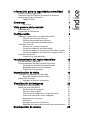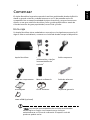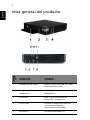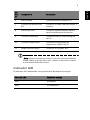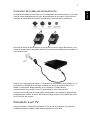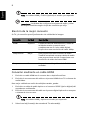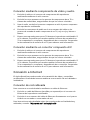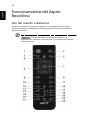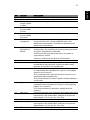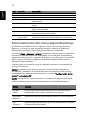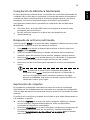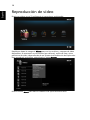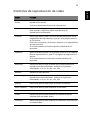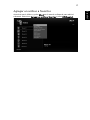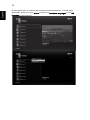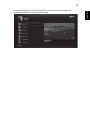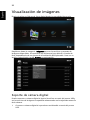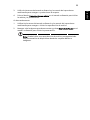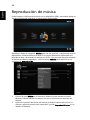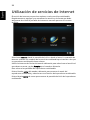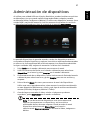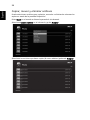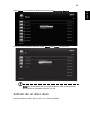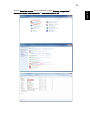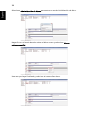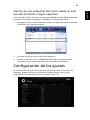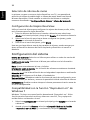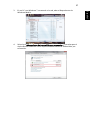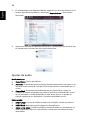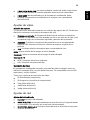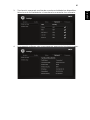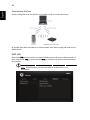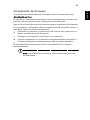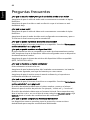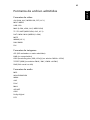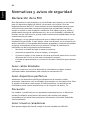Acer Aspire RevoView100 Manual de usuario
- Categoría
- Reproductores multimedia digitales
- Tipo
- Manual de usuario

Aspire RevoView
Guía del Usuario

Número del modelo: _____________________________
Número de serie: ________________________________
Fecha de compra: ________________________________
Lugar de compra: ________________________________
© 2010. Todos los derechos reservados.
Guía del Usuario de Aspire RevoView
Esta revisión: 07/2010
Aspire RevoView
Acer y el logotipo de Acer son marcas comerciales registradas de Acer Incorporated. Las
marcas comerciales o nombres de productos de otras empresas se han utilizado en el presente
documento sólo con fines identificativos y pertenecen a sus respectivas empresas.

iii
Información para su seguridad y
comodidad
Instrucciones de seguridad
Lea atentamente estas instrucciones. Guarde este documento para consultarlo
en el futuro. Siga los avisos e instrucciones marcados en el producto.
Apagado del producto antes de limpiarlo
Desconecte el producto de la toma de corriente antes de limpiarlo. No utilice
productos de limpieza líquidos ni aerosoles. Utilice un paño húmedo para la
limpieza.
Al desconectar el dispositivo
Observe las siguientes pautas al conectar y desconectar la corriente de la fuente
de alimentación:
Instale la fuente de alimentación antes de conectar el cable de alimentación a la
toma de corriente CA.
Desenchufe el cable de alimentación antes de quitar la fuente de alimentación
del ordenador.
Si el sistema tiene múltiples fuente de alimentación, desconecte la corriente del
sistema, desenchufando todos los cables de alimentación de las fuentes de
alimentación.
Accesibilidad
Asegúrese de que la toma de corriente en la que enchufe el cable de
alimentación es de fácil acceso y está ubicada tan cerca como sea posible al
operador del equipo. Cuando necesite desconectar la corriente del equipo,
asegúrese de desenchufar el cable de alimentación de la toma eléctrica.
Tarjetas protectoras incluidas (sólo para ciertos modelos)
Es posible que su dispositivo haya sido enviado con tarjetas protectoras de
plástico instaladas en las ranuras de tarjeta. Las tarjetas protectoras protegen
las ranuras del polvo, objetos metálicos y otras partículas. Guarde estas tarjetas
para su uso cuando no hay tarjetas en las ranuras.
Protección de oído
Para proteger su oído, siga estas instrucciones:
• Aumente el volumen de forma gradual hasta que pueda oír clara y
cómodamente.
• No aumente el nivel de volumen una vez que sus oídos se han ajustado.
• No escuche música a volúmenes altos durante períodos prolongados de
tiempo.
• No aumente el volumen para bloquear el ruido ambiental.
• Disminuya el volumen si no puede oír la gente hablando cerca de usted.

iv
Advertencias
• No utilice este producto cerca de agua.
• No coloque este producto en superficies poco estables. El producto podría
caerse y sufrir graves daños.
• Hay ranuras y aberturas de ventilación que aseguran un funcionamiento
fiable del producto y protección contra sobrecalentamiento. No bloquee ni
cubra estas aberturas. Las aberturas no deben bloquearse nunca al colocar
el producto encima de una cama, sofá, alfombra u otra superficie similar.
Nunca coloque el producto encima de un radiador o similar, ni tampoco
encima de una instalación integrada salvo que la ventilación sea
apropiada.
• Nunca introduzca objetos de ningún tipo en las ranuras de la caja, ya que
podrían tocar puntos de tensión peligrosos o cortocircuitar piezas, y
provocar un incendio o descarga eléctrica. Nunca derrame líquido de
ningún tipo en el producto.
• Para evitar que se produzcan daños en los componentes internos y fugas
en la batería, no coloque el producto sobre una superficie vibratoria.
• Nunca utilice el dispositivo mientras practica deportes, hace ejercicio o en
cualquier ambiente con vibraciones, las cuales probablemente conllevarán
cortocircuitos inesperados o daños a los dispositivos giratorios, el disco
duro, la unidad óptica e incluso el riesgo de exposición a la batería de litio.
• La superficie inferior, las zonas alrededor de la aperturas de ventilación y el
adaptador CA pueden calentarse. Para evitar daños personales, asegúrese
de que no entren en contacto con la piel o el cuerpo.
• Su dispositivo y sus accesorios pueden contener piezas pequeñas.
Manténgalos fuera del alcance de los niños pequeños.
Uso de la alimentación eléctrica
• Este producto debe utilizar el tipo de energía indicado en la etiqueta. Si no
está seguro sobre el tipo de energía disponible, consulte al distribuidor o a
la empresa eléctrica local.
• No coloque nada encima del cable de alimentación. No coloque el
producto donde haya tránsito de personas.
• Si utiliza un cable alargador con el producto, asegúrese de que el amperaje
total del equipo conectado al cable alargador no exceda la capacidad total
de corriente del cable alargador. Asegúrese también de que la capacidad
de la corriente eléctrica total de todos los productos conectados a la toma
de corriente no exceda la capacidad del fusible.
• No sobrecargue la toma de corriente, la regleta de enchufes o los enchufes
conectando demasiados dispositivos. La carga total del sistema no debe
superar el 80% de la corriente nominal del circuito. Si se utilizan regletas
de enchufes, la carga no debe superar el 80% de la capacidad de entrada
nominal de la regleta.
• El adaptador CA de este producto está equipado con un enchufe de tres
clavijas, con toma de tierra. El enchufe únicamente encaja en una toma
eléctrica con conexión a tierra. Asegúrese de que la toma de corriente
tiene una toma de tierra adecuada antes de conectar el enchufe del
adaptador CA. No inserte el enchufe en una toma que no esté conectada a
tierra. Póngase en contacto con su electricista para obtener información
detallada.

v
¡Advertencia! La pata de conexión a tierra es una función de
seguridad. El uso de una toma eléctrica que no esté
correctamente conectada a tierra puede provocar lesiones y
descargas eléctricas.
Nota: Asimismo, la pata de conexión a tierra ofrece una
protección óptima frente a ruidos inesperados ocasionados por
dispositivos eléctricos cercanos que pueden afectar al rendimiento
de este producto.
• El sistema puede utilizar una amplia gama de voltajes: 100 a 120 ó 220 a
240 V CA. El cable de alimentación incluido con el sistema cumple con los
requisitos de uso para el país/región donde el sistema fue comprado. Los
cables de alimentación para uso en otros países/regiones deben cumplir
con los requisitos para aquel país/región. Para más información sobre los
requisitos de cables de alimentación, contacte con un vendedor o
proveedor de servicio autorizado.
Reparación del producto
No intente reparar este producto usted mismo, ya que al abrir o quitar las tapas
podría exponerse a puntos de tensión peligrosos u otros riesgos. Si debe
efectuar cualquier tipo de reparación, póngase en contacto con personal
técnico calificado.
Desconecte este producto de la toma de corriente y póngase en contacto con
personal técnico calificado en las condiciones siguientes:
• El cable o enchufe eléctrico está dañado, cortado o desgastado.
• Se ha derramado líquido en el producto.
• El producto ha quedado expuesto a lluvia o agua.
• El producto se ha caído o ha sufrido daños.
• El rendimiento del producto ha cambiado y requiere reparación.
• El producto no funciona con normalidad aún después de haber seguido las
instrucciones de funcionamiento.
Nota: Ajuste únicamente los controles que se describen en las
instrucciones de funcionamiento, ya que el ajuste incorrecto de
otros controles puede provocar daños y trabajo extra para los
técnicos cualificados para restaurar las condiciones normales del
producto.
Sustitución de las baterías del mando a
distancia
Sustituya las baterías con otras del mismo tipo que las incluidas con su producto.
El uso de otro tipo de batería puede resultar en el riesgo de incendio o
explosión.

vi
¡Advertencia! Las baterías pueden explotar si no se manipulan de
forma adecuada. No desmonte ni las tire al fuego. Manténgalas
alejadas de niños. Siga la normativa local al deshacerse de baterías
usadas.
Instrucciones para el desecho
No tire a la basura este dispositivo electrónico.
Para minimizar la contaminación y garantizar una protección
óptima del medio ambiente global, recíclelo. Para obtener más
información relativa a la Directiva sobre residuos de equipos
eléctricos y electrónicos (WEEE), visite la página web
http://www.acer-group.com/public/Sustainability/sustainability01.htm
ENERGY STAR
Los productos Acer con la calificación ENERGY STAR ahorran
dinero reduciendo el coste energético y protegiendo el medio
ambiente sin que la funcionalidad o el rendimiento se vean
afectados. En Acer nos sentimos orgullosos de ofrecer a
nuestros clientes productos con la marca ENERGY STAR.
Los productos con la calificación ENERGY STAR utilizan menos
energía y evitan emisiones de gas invernadero cumpliendo
estrictas directrices de eficiencia energética establecidas por la Agencia de
Protección Medioambiental de Estados Unidos. Acer está comprometida a
ofrecer productos y servicios en todo el mundo que ayuden a los clientes a
ahorrar dinero, a ahorrar energía y a mejorar la calidad de nuestro
medioambiente. Cuanta más energía podamos ahorrar mediante una mayor
eficiencia energética, más reduciremos los gases invernadero y los riesgos del
cambio climático. Puede encontrar más información, acceda a
http://www.energystar.gov o http://www.energystar.gov/powermangement.
Los productos Acer con la calificación ENERGY STAR:
• Producen menos calor y reducen las cargas de refrigeración y los
climas más cálidos.
• Activan automáticamente el modo de "suspensión de la pantalla" y
"suspensión del equipo" después de 15 y 30 minutos de inactividad,
respectivamente.
• Reactivan el equipo desde el modo de suspensión en el que se
encontraba al presionar una tecla del teclado o mover el ratón.
• Los equipos ahorrarán más del 80% de la energía en el modo de
"suspensión".
ENERGY STAR y la marca ENERGY STAR son marcas registradas de EE.UU.
Nota: Para más información, consulte "Normativas y avisos de
seguridad" en la página 46.

Información para su seguridad y comodidad iii
Instrucciones de seguridad iii
Sustitución de las baterías del mando a distancia v
Instrucciones para el desecho vi
ENERGY STAR vi
Comenzar 1
En la caja 1
Vista general del producto 2
Indicador LED 3
Requisitos de instalación 4
Configuración 5
Transferir contenidos a su Aspire RevoView 5
Utilizar una conexión directa 5
Utilizar almacenamiento externo 6
Conexión del cable de alimentación 7
Conexión a un TV 7
Elección de la mejor conexión 8
Conexión mediante un cable HDMI 8
Conexión mediante componente de vídeo y audio 9
Conexión mediante un conector compuesto A/V 9
Conexión a Internet 9
Conexión de red cableada 9
Funcionamiento del Aspire RevoView 10
Uso del mando a distancia 10
Funcionamiento del menú Aspire RevoView 12
Compilación de Biblioteca Multimedia 13
Búsqueda de archivos multimedia 13
Exploración de carpetas 13
Reproducción de vídeo 14
Controles de reproducción de vídeo 15
Barra de herramientas de vídeo 16
Repetición de vídeo 16
Agregar un archivo a favoritos 17
Visualización de imágenes 20
Soporte de cámara digital 20
Opciones de presentación 21
Rotación de una imagen 21
Zoom en una imagen 21
Frecuencia de imágenes en la presentación 21
Efectos de transición entre imágenes 22
Reproducción continua 22
Aleatorio 22
Agregar un archivo a favoritos 22
Reproducción de música durante una presentación 22
Reproducción de música 24
Índice

Opciones de reproducción de música 25
Visualización de arte de carátula 25
Agregar un archivo a favoritos 25
Utilización de servicios de Internet 25
Administración de dispositivos 27
Copiar, mover y eliminar archivos 28
Adición de un disco duro 29
Formateo de un nuevo disco duro 32
Adición de una unidad de disco duro desde un Acer
Servidor Doméstico Aspire easyStore 35
Configuración de los ajustes 35
Selección de idioma de menú 36
Configuración del Aspire RevoView 36
Configuración del sistema 36
Compatibilidad con la función “Reproducir en” de
Windows 7 36
Ajustes de audio 38
Ajustes de vídeo 39
Ajustes de red 39
Actualización de firmware 43
Preguntas frecuentes 44
Formatos de archivo admitidos 45
Normativas y avisos de seguridad 46
Declaración de la FCC 46
Aviso sobre normas aplicables a dispositivos de radio 47
General 47

1
Español
Comenzar
El Aspire RevoView le permite reproducir archivos multimedia de alta definición
desde su propia colección o desde Internet en su TV de pantalla ancha. Es
compatible con una amplia variedad de tipos de archivo y proporciona acceso
directo a una gran selección de vídeos, fotos y música disponible a través de
sitios de Internet de gran popularidad, como Flickr y Picasa.
En la caja
Su Aspire RevoView viene embalado en una caja con los siguientes accesorios. Si
alguno falta o está dañado, contacte con la tienda donde compró el dispositivo.
* Nota: Las clavijas intercambiables de enchufe suministradas
varían según su región. Las ilustraciones se incluyen
exclusivamente con fines de referencia. El aspecto real del
producto podría variar.
Aspire RevoView Adaptador de
alimentación y clavijas
intercambiables de
enchufe
*
Cable compuesto
Cable de componentes Mando a distancia Cable de ethernet
Guía Rápida CD de Asistente Tarjeta de garantía
Cable HDMI (opcional)

2
Español
Vista general del producto
Ele
men
to
Componente Descripción
1 Bandeja del disco duro Admite un disco duro de 3,5" para
almacenamiento local
*
.
2 Lector de tarjetas múltiples
tamaños-en-1
Admite tarjetas de memoria SD/MMC/
XD/MS/MS Pro.
3 Encendido Pone el Aspire RevoView en
suspensión o lo despierta.
4 Puertos USB Conectan a dispositivos externos
como cámaras digitales y
reproductores multimedia.
5 Entrada CC Conecta al adaptador CA.

3
Español
*Nota: Algunos modelos se envían sin un disco duro preinstalado.
Puede instalar su propio disco duro, utilizar un disco duro externo
u otro almacenamiento externo.
Indicador LED
El indicador LED cambiará de color para avisarle del estado de energía.
6 Puerto HDMI Conecta al puerto HDMI del TV.
7 Conector de Ethernet (RJ-
45)
Conecta a un cable LAN para acceso a
Internet.
8 Puerto mini USB Conecta a almacenamiento externo
para la transferencia de archivos.
9 Conector compuesto Conecta al vídeo y audio analógicos
del TV.
10 Conector componente Conecta a los terminales del
componente (YPbPr) del TV.
11 Salida de audio óptico Conecta a un receptor A/V.
Color del LED Estado de energía
Azul Encendido
Rojo En suspensión
Ele
men
to
Componente Descripción

4
Español
Requisitos de instalación
Para utilizar el Aspire RevoView, necesitará:
• Un TV estándar o de alta definición con una entrada compuesta (A/V
estándar), componente (YPbPr), HDMI o S/PDIF.
• Un dispositivo de almacenamiento USB o tarjetas de memoria.
• Una conexión a Internet por cable funcional.
Otros elementos que puede utilizar para mejorar la reproducción multimedia
son:
• Un receptor de TV, estéreo o A/V con una entrada de óptica digital o de
audio estéreo (sólo para reproducción de audio).
• Un cable de Ethernet.
Importante: Aproximadamente un uno por ciento de la capacidad
de almacenamiento total será utilizado para apoyo a la Biblioteca
Multimedia.

5
Español
Configuración
Para reproducir archivos multimedia desde el Aspire RevoView, necesitará
realizar lo siguiente:
1 Transfiera los contenidos desde su ordenador al disco duro incorporado
*
,
dispositivo de almacenamiento USB o tarjeta de memoria.
2 Conecte el Aspire RevoView a su TV o dispositivo de entretenimiento a
través de la opción de interfaz deseada.
3 Conectar el cable de alimentación.
4 Insertar las baterías en el mando a distancia.
5 Descargue los archivos multimedia desde el almacenamiento externo o
transfiera los archivos desde su ordenador a través de una red.
*Nota: Algunos modelos se envían sin un disco duro instalado.
Puede instalar su propio disco duro, utilizar un disco duro externo
u otro almacenamiento externo.
Transferir contenidos a su Aspire RevoView
El Aspire RevoView puede reproducir una variedad de contenidos multimedia.
Necesitará transferir los contenidos desde su ordenador al Aspire RevoView
utilizando uno de los siguientes métodos.
Utilizar una conexión directa
Puede transferir los contenidos directamente al disco duro incorporado (si lo
hay) mediante un cable USB.

6
Español
Importante: Sólo puede utilizar una conexión directa si la bahía de
disco duro del Aspire RevoView tiene una unidad de disco duro
incorporada.
1 Enchufe un cable USB en el puerto mini USB del Aspire RevoView. Enchufe
el otro extremo del cable al puerto USB que se encuentra en su equipo.
2 Su sistema operativo debería detectar el Aspire RevoView como una
unidad de almacenamiento externo y proceder a instalar los controladores
automáticamente.
3 Utilice su explorador de archivos para copiar archivos al Aspire RevoView.
Utilizar almacenamiento externo
Alternativamente, puede utilizar un disco duro externo (mostrado en la
ilustración) o una tarjeta de memoria, que a continuación enchufará al Aspire
RevoView.
1 Transfiera sus contenidos desde su ordenador a su unidad de
almacenamiento externo deseada.
2 Si utiliza un disco duro externo, conecte el cable USB a uno de los puertos
USB del Aspire RevoView.
3 Si utiliza una tarjeta de memoria, insértela en el lector de tarjetas múltiples
tamaños-en-1.
El Aspire RevoView escaneará la unidad de almacenamiento externo en
búsqueda de archivos multimedia.
Nota: El escaneo está habilitado por defecto.
El escaneo puede llevar varios minutos, dependiendo de la capacidad de
almacenamiento de la unidad de almacenamiento externo y el número de
archivos multimedia disponibles.
Importante: Desbloquee su unidad USB si está protegido por
contraseña antes de conectarla a la unidad USB.

7
Español
Conexión del cable de alimentación
Su Aspire RevoView fue enviado con un adaptador de alimentación y una o más
clavijas intercambiables de enchufe, dependiendo de su región. Seleccione la
clavija intercambiable de enchufe apropiada e insértela en el adaptador.
Enchufe el cable de alimentación a la entrada CC de su Aspire RevoView y a la
toma de alimentación de pared. Pulse el botón de encendido para encender el
Aspire RevoView.
Espere unos segundos para que su TV detecte el reproductor multimedia. Si no
lo detecta, es posible que necesite cambiar la fuente de entrada de su TV a
HDMI o compuesto, dependiendo de su conexión. Compruebe la
documentación de usuario de su TV para obtener más información.
Una vez que se detecta el reproductor multimedia, se mostrará la pantalla de
arranque para indicar el inicio del sistema; luego se abrirá la pantalla de inicio
de la interfaz de usuario.
Conexión a un TV
Puede conectar su Aspire RevoView a un TV de varias maneras. La conexión
estándar utiliza los cables compuesto/compuesto a mini A/V.

8
Español
Nota: Los cables HDMI y Toslink (ópticos) se venden por separado.
Importante: Acuérdese de configurar los ajustes de audio y vídeo
del Aspire RevoView según el tipo de conexión que elija.
Elección de la mejor conexión
Su TV y la conexión que elija afectarán a la calidad de la imagen.
Conexión mediante un cable HDMI
1 Enchufe un cable HDMI en el conector de su Aspire RevoView.
2 Enchufe el otro extremo del cable en el puerto HDMI de su TV o sistema de
audio/vídeo.
Para mejor calidad con audio de múltiples canales, puede:
1 Enchufar un cable de audio óptico en el conector S/PDIF (óptico digital) del
reproductor multimedia.
2 Enchufe el otro extremo del cable en el puerto digital óptico de su receptor
o sistema de cine en casa.
Nota: Los cables HDMI y ópticos se venden por separado.
3 Seleccione la(s) fuente(s) de entrada de TV adecuada(s).
Conexión Calidad Descripción
HDMI Superior Combina vídeo de alta definición, audio de
múltiples canales y control entre
componentes en un único cable digital.
Proporciona una resolución de hasta 1080p.
Componente Mejor Sólo proporciona una conexión de vídeo.
También necesitará conectar cables de audio
para proporcionar sonido. Proporciona una
resolución de vídeo de hasta 1080i.
Compuesto Bueno Proporciona audio y vídeo de definición
estándar.

9
Español
Conexión mediante componente de vídeo y audio
1 Enchufe el cable en el conector de componente del reproductor
multimedia mediante el mini conector.
2 Enchufe los otros extremos en los puertos de componente de su TV o
sistema de audio/vídeo, asegurándose de que los colores coinciden.
3 Para el audio, enchufe el conector compuesto a mini al puerto compuesto
del reproductor multimedia.
4 Enchufe los conectores de audio en el otro extremo del cable en los
puertos de entrada de audio compuesto de su TV; rojo a rojo y blanco a
blanco.
5 Espere unos segundos para que su TV detecte el reproductor multimedia. Si
no lo detecta, es posible que necesite cambiar la fuente de entrada de su
TV a componente o compuesto, dependiendo de su conexión. Compruebe
la documentación de usuario de su TV para obtener más información.
Conexión mediante un conector compuesto A/V
1 Enchufe el cable en el conector de componente del reproductor
multimedia mediante el mini conector.
2 Enchufe los otros extremos en los puertos de componente de su TV o
sistema de audio/vídeo, asegurándose de que los colores coinciden.
3 Espere unos segundos para que su TV detecte el reproductor multimedia. Si
no lo detecta, es posible que necesite cambiar la fuente de entrada de su
TV a componente o compuesto, dependiendo de su conexión. Compruebe
la documentación de usuario de su TV para obtener más información.
Conexión a Internet
El Aspire RevoView puede acceder a la transmisión de vídeo y contenidos
multimedia en línea desde Internet mediante una conexión de red cableada o
inalámbrica.
Conexión de red cableada
Para conectar a una red doméstica mediante un cable de Ethernet:
1 Enchufe un cable de Ethernet (vendido por separado) en el conector de
Ethernet del reproductor multimedia.
2 Enchufe el otro extremo del cable de Ethernet directamente en el puerto
LAN de un enrutador o conmutador de red.
Para instrucciones más detalladas sobre las conexiones de red inalámbricas y
cableadas, consulte “Ajustes de red” en la página 39.

10
Español
Funcionamiento del Aspire
RevoView
Uso del mando a distancia
El mando a distancia le permite navegar por la pantalla de Inicio, buscar
archivos multimedia, habilitar opciones de reproducción y personalizar los
ajustes del sistema.
Importante: El mando a distancia utiliza tecnología IR; es
necesaria una conexión "línea de vista" sin obstrucciones para su
funcionamiento.

11
Español
NO. Función Descripción
1 Encendido Pulse para activar el modo de suspensión.
2 Inicio Pulse para abrir la pantalla de inicio.
3 Botón de
acceso rápido
a vídeo
Pulse este botón para saltar al modo de vídeo.
4 Botón de
acceso rápido
a fotos
Pulse este botón para saltar al modo de fotos.
5 Botón de
acceso rápido
a música
Pulse este botón para saltar al modo de música.
6 Botones de
navegación
Utilice estos botones para navegar por las opciones de
la pantalla de inicio, las pantallas de menú, las
bibliotecas multimedia, el teclado en pantalla y las
barras de herramientas.
7 OK (Aceptar) /
Reproducir /
Pausar
Utilice estos botones para mostrar los directorios
multimedia y las pantallas de ajuste y para seleccionar
la opción actualmente resaltada.
Utilice estos botones para reproducir o pausar la
reproducción actual.
Activan y desactivan la barra de información.
8 Volver Utilice este botón para volver a la pantalla anterior.
9 Menú Utilice este botón para mostrar la barra de
herramientas para acceder a opciones adicionales
durante la reproducción multimedia.
10 Anterior Utilice este botón para ir al inicio del archivo actual en
la carpeta/lista de reproducción o para ir a la página
anterior en los menús.
Si lo pulsa dos veces: abrirá el archivo anterior en la
carpeta/lista de reproducción.
Si lo pulsa durante el avance rápido: saltará adelante
10 minutos.
11 Siguiente Utilice este botón para ir al siguiente archivo en la
carpeta/lista de reproducción o para ir a la siguiente
página en los menús.
Si lo pulsa durante el retroceso: saltará atrás 10
minutos.
12 Retroceso Utilice este botón para escanear hacia atrás durante la
reproducción de audio/vídeo. Admite las siguientes
velocidades: 1.5x, 2×, 4×, 8×, 16×, 32x.
13 Detener Detiene la reproducción.
14 Avance rápido Utilice este botón para escanear hacia delante en la
reproducción de audio/vídeo. Admite las siguientes
velocidades: 1.5x, 2×, 4×, 8×, 16×, 32x.
15 Silencio Utilice este botón para poner el sonido en silencio.

12
Español
Funcionamiento del menú Aspire RevoView
Se mostrará la pantalla de Inicio al pulsar el botón de inicio del mando a
distancia. Los iconos de esta pantalla le permiten explorar su Biblioteca
Multimedia y configurar los ajustes del reproductor multimedia.
Los iconos Vídeo, Imágenes y Música representan carpetas que corresponden a
los distintos tipos de contenidos multimedia. Los contenidos multimedia se
mostrarán como archivos o carpetas de archivos en el directorio de la unidad
USB o como una lista de compilación de Biblioteca Multimedia, según la
información de metadatos.
Cuando existe una conexión a red, se mostrarán enlaces a una variedad de
servicios de Internet.
Ajustes le permite personalizar la manera en que utiliza el reproductor
multimedia y establecer sus preferencias para la reproducción de archivos
multimedia. Para obtener más información, consulte “Configuración de los
ajustes” en la página 35.
Ayuda le proporciona sugerencias para la resolución de algunos problemas.
Utilice los botones de navegación para explorar las pantallas de menú.
16 Bajar volumen Utilice este botón para disminuir el volumen.
17 Subir volumen Utilice este botón para aumentar el volumen.
18 Repetir Utilice este botón para repetir el archivo actual.
19 Acercar Zoom Utilice este botón para acercar el zoom en la foto/
vídeo actual.
20 Alejar Zoom Utilice este botón para alejar el zoom en la foto/vídeo
actual.
21 Subtítulos Utilice este botón para cambiar los subtítulos mientras
está en modo Vídeo.
22 Audio Utilice este botón para cambiar los canales de audio
mientras está en modo Vídeo.
23 Presentación
con música
Utilice este botón para activar la música de fondo
mientras visualiza una presentación en modo Foto.
Botón Función
Arriba/
Abajo
Utilice estos botones para seleccionar un tipo de archivo
multimedia (fotos, vídeo o música) o los ajustes.
Izquierda/
Derecha
Utilice estos botones para explorar dentro de una categoría.
OK
(Aceptar)
Utilice este botón para abrir el archivo seleccionado o realizar
la operación seleccionada.
NO. Función Descripción

13
Español
Compilación de Biblioteca Multimedia
El Aspire RevoView puede escanear y consolidar los contenidos multimedia de
unidades USB, el disco duro incorporado y la tarjeta de memoria insertada en
una base de datos comprehensiva de forma que pueda explorar y encontrar
fácilmente los archivos multimedia según información de metadatos.
Las siguientes condiciones no permitirán la compilación de una Biblioteca
Multimedia:
• Si el disco duro, la unidad USB externa o la tarjeta de memoria están
protegidos para sólo-lectura.
• No hay suficiente espacio en el disco duro del dispositivo de
almacenamiento.
Búsqueda de archivos multimedia
Utilice la opción Buscar en el menú de Vídeo, Imágenes o Música para encontrar
una película, imagen o archivo de música en concreto.
1Pulse Menú en el mando a distancia para mostrar el menú, seleccione
Buscar y pulse Aceptar.
2 Utilice el teclado en pantalla y el mando a distancia para introducir el
nombre o parte del nombre de una película, imagen o pista de música.
3 Seleccione Finalizado en el teclado para ver los resultados. Si la pantalla
está en blanco, no se encontró ningún archivo con ese nombre.
4 Seleccione uno de los archivos para reproducirlo o inicie una búsqueda
nueva.
Nota: El botón de la parte inferior izquierda del teclado de
búsqueda indica inglés. Seleccione este botón si el idioma de su
menú no es inglés, pero desea introducir caracteres en inglés
durante su búsqueda. Este botón no tendrá ninguna función si el
idioma de su menú ya es inglés.
Exploración de carpetas
El reproductor multimedia crea índices de todos los archivos multimedia
disponibles en las unidades externas conectadas a su reproductor multimedia y
crea una base de datos en la que puede buscar y mostrar los resultados de varias
maneras.
Si prefiere ver los archivos y carpetas de la forma en que están almacenados en
sus unidades, es posible.
• Seleccione Explorar en el menú de Vídeo, Imágenes o Música y navegue
por los archivos y carpetas almacenados en todos los dispositivos
conectados al reproductor multimedia.
• Seleccione Dispositivos en el menú principal y navegue por las opciones de
la pantalla Dispositivos para ver sus archivos y carpetas multimedia.
Consulte “Administración de dispositivos” en la página 27 para obtener
más información.

14
Español
Reproducción de vídeo
Puede ver vídeos en su TV utilizando el reproductor multimedia.
Desplácese hasta la categoría Vídeos para ver los archivos y carpetas de vídeo
disponibles. Se mostrarán en miniaturas (por defecto), modo de lista o vista
preliminar de vídeo, dependiendo de sus ajustes de Visualización de Explorador.
Para reproducir un archivo, selecciónelo y pulse Aceptar.
Pulse el botón Menú para abrir el submenú de opciones adicionales.

15
Español
Controles de reproducción de vídeo
Botón Función
Reproducir /
Pausar
Utilice estos botones para reproducir o pausar la
reproducción actual.
Activan y desactivan la barra de información.
Menú Utilice este botón para mostrar la barra de herramientas
para acceder a opciones adicionales durante la
reproducción multimedia.
Anterior Utilice este botón para ir al inicio del archivo actual en la
carpeta/lista de reproducción o para ir a la página anterior
en los menús.
Pulse dos veces para ir al archivo anterior en la carpeta/lista
de reproducción.
Si lo pulsa durante el avance rápido: saltará atrás 10
segundos.
Siguiente Utilice este botón para ir al siguiente archivo en la carpeta/
lista de reproducción o para ir a la siguiente página en los
menús.
Si lo pulsa durante el retroceso: saltará adelante 10
segundos.
Retroceso Utilice este botón para escanear hacia atrás durante la
reproducción de audio/vídeo. Admite las siguientes
velocidades: 1.5x, 2×, 4×, 8×, 16×, 32x.
Detener Detiene la reproducción.
Avance rápido Utilice este botón para escanear hacia delante en la
reproducción de audio/vídeo. Admite las siguientes
velocidades: 1.5x, 2×, 4×, 8×, 16×, 32x.
Silencio Utilice este botón para poner el sonido en silencio.
Subir volumen Utilice este botón para aumentar el volumen.
Bajar volumen Utilice este botón para disminuir el volumen.
Audio Utilice este botón para cambiar los canales de audio
mientras está en modo Vídeo.
Subtítulos Utilice este botón para cambiar los subtítulos mientras está
en modo Vídeo.

16
Español
Barra de herramientas de vídeo
Pulse el botón Menú en su mando a distancia para abrir la barra de
herramientas de Vídeo. Hay dos comandos para cambiar los Subtítulos o
Canales de audio. Pulse el botón Volver para cerrar la barra de herramientas.
Repetición de vídeo
Utilice esta opción para repetir el vídeo que se reproduce actualmente.
Durante la reproducción de vídeo, pulse el botón Repetir hasta que se muestre
el icono de modo de repetición que desee. Las opciones son:
•Normal: Cuando termina el vídeo actual, se mostrará la pantalla anterior.
•Repetir Una: Se repite el vídeo actual hasta que pulse Detener o Volver.
• Repetir Todos: Se reproducirán todos los archivos en la carpeta/lista de
reproducción de vídeo actual en orden y repetidamente, hasta que pulse
Detener o Volver.

17
Español
Agregar un archivo a favoritos
Acceda al menú Vídeos y pulse Menú en el mando a distancia para abrir el
submenú. Seleccione Agregar un archivo a favoritos y pulse OK (Aceptar).

18
Español
Puede seleccionar un máximo de 8 archivos simultáneamente. Cuando haya
terminado, pulse de nuevo Menú y seleccione Comenzar a agregar; pulse OK
(Aceptar) a continuación.

19
Español
Una vez agregados a la sección Favoritos, los archivos correspondientes
ostentarán una marca en forma de estrella.

20
Español
Visualización de imágenes
Puede visualizar su Álbum de fotos digital desde la comodidad de su sala.
Desplácese hasta la categoría Imágenes para ver los archivos y carpetas de
imágenes disponibles. Se mostrarán en miniaturas (por defecto) o modo de
lista, dependiendo de sus ajustes de Visualización de Explorador. Para ver un
archivo, selecciónelo y pulse Aceptar a continuación.
Soporte de cámara digital
Puede conectar su cámara digital al Aspire RevoView a través del puerto USB y
ver los archivos de imágenes compatibles almacenados en la tarjeta de memoria
de la cámara.
1 Conecte su cámara digital al reproductor multimedia a través del puerto
USB.

21
Español
Nota: El Aspire RevoView sólo puede leer desde tarjetas de
memoria de cámaras.
2 Acceda a la categoría Dispositivos y seleccione Dispositivo USB para
seleccionar la cámara. Pulse el botón OK (Aceptar) para ver las imágenes
almacenadas.
Opciones de presentación
Una vez que haya iniciado una presentación o haya abierto una imagen, utilice
el menú de presentación Imágenes para configurar sus preferencias de
presentación. Sus preferencias permanecerán activas hasta que las cambie.
Durante la reproducción de una presentación o la visualización de una imagen,
pulse el botón Menú en el mando a distancia para abrir el menú de
presentación.
Rotación de una imagen
Puede rotar una imagen 90 grados a la izquierda o la derecha.
1 Cuando se muestra la imagen que desea rotar, pulse el botón Reproducir/
Pausar en el mando a distancia para detener la presentación.
2Pulse Menú en el mando a distancia para mostrar el menú de presentación.
3 Seleccione Rotar 90º a la derecha o Rotar 90º a la izquierda en el menú
para rotar la imagen.
4Pulse Reproducir/Pausar para reanudar la presentación.
Importante: No se guarda la rotación de la imagen. Para rotar una
imagen de forma permanente, debe abrir la carpeta en su
ordenador, rotar la imagen y guardarla en la unidad.
Zoom en una imagen
Puede acercar el zoom en una imagen: 2x, 4x, 8x.
Frecuencia de imágenes en la presentación
Puede elegir el tiempo durante que se mostrará cada imagen de la presentación
antes de mostrar la siguiente imagen.

22
Español
• 2 segundos
• 5 segundos
• 10 segundos
• 30 segundos
• 1 minuto
• 2 minutos
Efectos de transición entre imágenes
Puede elegir cómo se cambia de una imagen a la siguiente durante una
presentación.
• Desaparición cruzada
• Izquierda a derecha
• Arriba a abajo
• Cascada
• Serpiente
• Disolver
• En líneas, izquierda abajo
• Todos los efectos aleatoriamente
Reproducción continua
Le permite reproducir sus imágenes en orden de primera a última, y luego
volver a empezar desde el principio.
Aleatorio
Muestra sus imágenes en orden aleatorio.
Agregar un archivo a favoritos
Consulte “Agregar un archivo a favoritos” en la página 17.
Reproducción de música durante una presentación
Puede preparar la música e imágenes para una presentación en su ordenador
antes de transferir la carpeta de presentación a su reproductor multimedia.
1 En su ordenador, cree una lista de reproducción de música con las
imágenes que desee mostrar en su presentación.
2 Transfiera la carpeta a su Aspire RevoView. Consulte “Transferir contenidos
a su Aspire RevoView” en la página 5.

23
Español
3 Utilice los botones del mando a distancia y los menús del reproductor
multimedia para navegar a y seleccionar la carpeta.
4 Pulse el botón Presentación con música en el mando a distancia para iniciar
la música y la presentación.
O alternativamente:
1 Utilizar los botones del mando a distancia y los menús del reproductor
multimedia para navegar e iniciar la reproducción de música.
2 Navegar a las imágenes que desee mostrar y pulsar Reproducir/Pausar en el
mando a distancia para iniciar la presentación.
Nota: Puede iniciar una reproducción de música y acompañarla de
una presentación de diapositivas desde las carpetas Música o
Imágenes.

24
Español
Reproducción de música
Puede copiar su biblioteca de música a un dispositivo USB y escucharla desde su
unidad multimedia mediante el reproductor multimedia.
Desplácese hasta la categoría Música para ver los archivos y carpetas de música
disponibles. Puede encontrar música en su Aspire RevoView explorando sus
listas de música o buscando su música por título. Una vez que haya encontrado
la música que desee reproducir, utilice el menú Música para seleccionar sus
opciones de Reproducción.
1 Pulse el botón Música en el mando a distancia para mostrar el menú
Música si desea cambiar la manera en que se muestran los archivos de
música.
2 Utilice los botones de flecha del mando a distancia para seleccionar un
Álbum o pista de música para reproducir y pulse Reproducir/Pausar en el
mando a distancia.

25
Español
Opciones de reproducción de música
Mientras reproduce una pista de música, pulse el botón Menú del mando a
distancia para mostrar las opciones del menú de reproducción de Música.
•Normal: Reproducir toda la música una vez.
•Repetir Una: Repetir la pista actual hasta que elija otra opción.
• Reproducción continua: Repetir toda la música en el orden en la que
aparece.
• Bucle aleatorio: Reproducir la música de forma continua en orden
aleatoria.
Pulse los botones de volumen del mando a distancia para ajustar el sonido.
Pulse Detener para parar la música y Volver para volver a la ventana de Música.
Visualización de arte de carátula
Puede mostrar una imagen del arte de la carátula en la vista en miniatura de
una carpeta de música.
1 En su ordenador, busque la carátula.
2 Copie la imagen en la carpeta de Álbumes de música.
3 Copie la carpeta de música en un dispositivo externo y transfiérala al
Aspire RevoView.
Agregar un archivo a favoritos
Consulte “Agregar un archivo a favoritos” en la página 17.

26
Español
Utilización de servicios de Internet
El servicio de Internet proporciona enlaces a varios servicios multimedia.
Regularmente se agregan y se actualizan los servicios, de forma que debe
asegurarse de visitar la pantalla de Internet a menudo para ver los nuevos
servicios.
Seleccione Internet desde la pantalla de inicio o desde el menú. La pantalla de
Internet muestra los nombres de los servicios multimedia por Internet a los que
su reproductor multimedia tiene enlaces.
Utilice los botones de flecha del mando a distancia para seleccionar el servicio al
que desee conectar y pulse Aceptar en el mando a distancia.
Para volver a las pantallas del reproductor multimedia:
Pulse el botón Inicio del mando a distancia para mostrar el menú del
reproductor multimedia y seleccionar otra función del reproductor multimedia.
Pulse el botón Inicio de nuevo para mostrar la pantalla de inicio del reproductor
multimedia.

27
Español
Administración de dispositivos
Al utilizar una unidad USB con el Aspire RevoView, puede visualizar sus archivos
multimedia en los que puede realizar búsquedas desde cualquier pantalla
multimedia (Vídeo, Imágenes o Música). Si utiliza otro dispositivo externo (otra
unidad USB o tarjeta de memoria), la única manera de visualizar los archivos
multimedia almacenados en éste es a través de la pantalla Dispositivos.
La pantalla Dispositivos le permite acceder a todos los dispositivos externos
conectados al Aspire RevoView y explorar los archivos multimedia almacenados
en ellos en la vista tradicional de archivos/carpetas. Los dispositivos admitidos
incluyen unidades USB, tarjetas de memoria o el disco duro instalado.
1Pulse Inicio en el mando a distancia para mostrar el menú.
2 Utilice los botones de flecha en el mando a distancia para seleccionar
Dispositivos en el menú y pulse Aceptar en el mando a distancia.
3 Si se muestra más de un dispositivo, utilice los botones de flecha del mando
a distancia para seleccionar uno y pulse Aceptar para ver sus archivos y
carpetas.
4 Pulse el botón Menú de nuevo para mostrar el menú de Dispositivos.
Utilice este menú para determinar cómo mostrar los archivos multimedia
en este dispositivo (Miniaturas o Lista) y qué tipo de archivos multimedia
mostrar (Películas, Imágenes, Música o Todos).
5 Cuando haya encontrado el vídeo, música o imágenes que desee
reproducir, pulse Reproducir en el mando a distancia.
Nota: El uso del menú de Dispositivos es la única manera de
explorar las carpetas en un dispositivo y ver los archivos
multimedia dentro de estas carpetas. Puede acceder al menú
Dispositivos seleccionando Dispositivos en el menú o
seleccionando Explorar carpetas en los menús Vídeo, Imágenes o
Música.

28
Español
Copiar, mover y eliminar archivos
Puede seleccionar archivos para copiarlos, moverlos o eliminarlos mientras los
explora a través de la pantalla Dispositivo.
Pulse Menú en el mando a distancia para abrir el submenú.
Seleccione Copiar archivos en el submenú y pulse Aceptar.
Seleccione los archivos que desee copiar (8 como máximo) pulsando Aceptar.

29
Español
Pulse Menú en el mando a distancia y seleccione Seleccionar destino.
Una vez seleccionado el destino, pulse Menú para Pegar los archivos.
Nota: Se recomienda usar un PC para llevar a cabo transferencias
de archivos de volumen superior a 1 GB.
Adición de un disco duro
Puede instalar un disco duro si aún no lo tiene instalado.
Paste

30
Español
1 Abra la puerta del disco duro del Aspire RevoView.
2 Extraiga el marco del disco duro, presionando la pestaña del marco del
disco duro.
3 Tire de la palanca y deslice el marco del disco duro fuera de la caja.

31
Español
4 Inserte la nueva unidad en el lado derecho del marco, alineando los pins
con los orificios de montaje del disco duro.
5 Abra suavemente el raíl izquierdo e inserte los pins en los orificios de
montaje del disco duro.

32
Español
6 Con la palanca todavía extendida, deslice el marco completamente en la
bahía del disco duro. No empuje la palanca hasta que empiece a cerrar por
sí misma.
7 Utilice la palanca para empujar el marco hasta que esté correctamente
asentado, luego cierre la palanca.
Nota: Si el disco duro aún no está formateado, puede conectar su
Aspire RevoView a un ordenador mediante el cable USB y
formatear el disco.
Advertencia: Asegúrese de que el Aspire RevoView esté
desconectado de la fuente de alimentación mientras instala el
disco duro. Si se enciende el Aspire RevoView, corre el riesgo de
daños personales, la perdida de datos o daños al equipo Aspire
RevoView y sus componentes.
Formateo de un nuevo disco duro
Inserte el nuevo disco duro tal y como se describió anteriormente.
Conecte su Aspire RevoView a un PC mediante un cable USB y al adaptador CA
tal y como se describe en “Utilizar una conexión directa” en la página 5 y
“Conexión del cable de alimentación” en la página 7.

33
Español
Abra el Panel de control de su ordenador y abra Sistema y seguridad >
Herramientas de administración > Administración de PC.

34
Español
Seleccione Administración de discos para entrar en modo inicialización de disco.
Haga clic con el botón derecho sobre el disco nuevo y seleccione Nuevo
volumen sencillo.
Una vez que haya finalizado, podrá ver el nuevo disco duro.

35
Español
Adición de una unidad de disco duro desde un Acer
Servidor Doméstico Aspire easyStore
Puede instalar el disco duro de copia de seguridad del servidor desde el Servidor
Doméstico Acer Aspire easyStore y utilizarlo con el Aspire RevoView.
1 Extraiga la copia de seguridad del servidor con seguridad desde su Servidor
Doméstico Acer Aspire easyStore.
2 Extraiga el disco duro de su servidor doméstico.
3 Inserte el disco duro con su bandeja de disco duro dentro del Aspire
RevoView. Ahora podrá reproducir los contenidos multimedia.
Configuración de los ajustes
El Aspire RevoView estará listo para usar tan pronto como lo enchufe. Sin
embargo, puede configurar los ajustes de sistema, audio, vídeo, red y
actualización de firmware para su uso óptimo con su TV.

36
Español
Selección de idioma de menú
La primera vez que conecte su Aspire RevoView a su TV, una pantalla de
selección de idioma le pedirá elegir su idioma de menú desde una lista de
idiomas disponibles. Puede cambiar su selección de idioma en cualquier
momento accediendo a Configuración de sistema > Idioma de los menús.
Configuración del Aspire RevoView
Utilice el menú de Ajustes para configurar los ajustes de sistema, audio, vídeo,
red y firmware para su Aspire RevoView.
1 Pulse los botones de flecha en el mando a distancia para seleccionar
Ajustes en el menú principal y luego pulse Aceptar en el mando a distancia.
2 Seleccione la función para la que desee configurar los ajustes y pulse
Aceptar en el mando a distancia.
3 Para cerrar el menú de Ajustes, pulse Menú.
Una vez que haya abierto una de las pantallas de Ajustes, puede navegar por
éstas, utilizando los botones de flecha izquierda y derecha en el mando a
distancia.
Configuración del sistema
Idioma de los menús: Seleccione el idioma para utilizar en todos los menús del
reproductor multimedia.
Codificación de texto: Seleccione el idioma para utilizar con la información
multimedia.
Hora: Ajustar manualmente la hora y la fecha.
Información sobre la versión: Ver la versión de software actualmente instalada
en su Aspire RevoView.
Dirección MAC: Ver la identificación de red asignada al reproductor multimedia.
Dirección IP: Configurar su IP de Red o IP Inalámbrica.
Valores iniciales: Restablece todas las funciones de menú de configuración a sus
valores iniciales por defecto y muestra la pantalla inicial de selección de idioma.
Salvapantallas: Establece cuánto tiempo el sistema permanece inactivo antes de
iniciar el salvapantallas.
Compatibilidad con la función “Reproducir en” de
Windows 7
Windows 7 incluye una nueva función denominada “Reproducir en”. Dicha
función permite reproducir música y vídeos en otros PCs, TVs y equipos de
sonido estéreo conectados a la red.
1 Seleccione Configuración en el menú principal y pulse Aceptar en el mando
a distancia.
2 Acceda a la sección Sistema, seleccione Compatibilidad con la función
“Reproducir en” de Win7 y, a continuación, la opción Activado.

37
Español
3 En un PC con Windows 7 conectado a la red, abra el Reproductor de
Windows Media.
4 Seleccione Más opciones de transmisión por secuencias... y permita que el
Aspire RevoView actúe como dispositivo multimedia de transmisión por
secuencias.

38
Español
5 En el Reproductor de Windows Media, haga clic con el botón derecho en el
archivo que desee reproducir y seleccione Reproducir en > Acer Aspire
RevoView.
6 Aparecerá una lista de reproducción en el PC, formada por los archivos que
se reproducirán a través del Acer Aspire RevoView.
Ajustes de audio
Modo nocturno
•Desactivado: Ajuste por defecto
•Activado: La salida de graves se baja automáticamente de forma que no se
molesta a otras personas cuando utiliza el reproductor multimedia por la
noche.
•Comodidad: Se ajustan automáticamente los niveles altos y bajos de
volumen a niveles moderados en todos los archivos multimedia de forma
que el volumen no sube demasiado ni baja tanto que no se puede oír
cuando cambia de un dispositivo o formato multimedia a otro.
Salida digital
•S/PDIF LPCM: Convierte salidas de audio de múltiples canales en estéreo.
•S/PDIF RAW: Reproduce audio digital sin decodificarlo.
• HDMI LPCM 2CAN: Codifica múltiples canales de audio en únicamente un
canal izquierdo y derecho; selecciónelo cuando solo dos altavoces estén
disponibles.

39
Español
• HDMI LPCM Multi CAN: Contiene múltiples canales de audio; selecciónelo
para sonido envolvente cuando múltiples altavoces estén disponibles.
•HDMI RAW: No decodificado por el reproductor multimedia. Debe
conectar el reproductor multimedia a un receptor con capacidad de
decodificación.
Ajustes de vídeo
Relación de aspecto
TVs de definición estándar muestran una relación de aspecto de 4:3; TVs de alta
definición muestran una relación de aspecto de 16:9.
• Escaneo panorámico: El formato de definición de emisión de televisión
estándar. Si reproduce un DVD estándar en 4:3 en un monitor de 16:9, verá
una banda negra en los laterales izquierdo y derecho de la pantalla.
•Apaisado: Transfiere una película de pantalla ancha a una pantalla de
vídeo de 16:9 mientras conserva la relación de aspecto original de la
película.
• 16:9: La misma relación de aspecto que una pantalla de cine.
Brillo: Ajusta el brillo de la imagen al nivel deseado.
Contraste: Ajusta el contraste de la imagen al nivel deseado.
Sistema de TV
• NTSC: Televisión americana estándar.
• PAL: Televisión europea estándar.
Resolución de vídeo
El reproductor multimedia transmite una señal de vídeo analógico tanto en
definición estándar (SD) y en alta definición para TVs compatibles con el NTSC
americano y el PAL europeo.
Tiene cinco opciones de resolución de vídeo.
• SD Entrelazado (compuesto)
• SD Progresivo (conexión de componente)
• 720p (Alta definición)
• 1080i (Alta definición)
• 1080p (Alta definición)
Ajustes de red
Ajustes de LAN cableada
•Cancelar: No hay LAN cableada
•DHCP IP (AUTO): Recibe automáticamente una dirección IP asignada desde
un enrutador o un servidor en la red local (recomendado).
• IP ESTÁTICA (MANUAL): Configura manualmente la dirección IP (solo para
usuarios avanzados).

40
Español
Ajustes de LAN Inalámbrica
El Aspire RevoView admite LAN inalámbrica a través de una llave USB Wi-Fi
(disponible por separado).
•DHCP IP (AUTO): Recibe automáticamente una dirección IP asignada desde
un enrutador o un servidor en la red local (recomendado).
• IP ESTÁTICA (MANUAL): Configura manualmente la dirección IP (solo para
usuarios avanzados).
Nota: No se admiten llaves Wi-Fi no autorizados por Acer.
Nota: Para la transmisión de vídeo en alta definición, se
recomienda una conexión cableada.
1 Conecte la llave Wi-Fi a un puerto USB disponible antes de encender el
Acer RevoView. Encienda el Acer RevoView.
2 Acceda a la página Configuración y seleccione Red > Configuración
Inalámbrica.

41
Español
3 Tras hacerlo, aparecerá una lista de conexiones inalámbricas disponibles.
Seleccione su red inalámbrica e introduzca la contraseña si es necesario.
4 Si la conexión se lleva a cabo correctamente, aparecerá el siguiente cuadro:

42
Español
Conexiones Ad hoc
Puede configurar una red Ad hoc si no dispone de un punto de acceso.
Es posible que deba introducir un identificador SSID para configurar una red en
dicho modo.
WPS (AP)
Seleccione PIN para introducir el código PIN del punto de acceso seleccionado. O
bien, seleccione PBC y pulse el botón WPS en el punto de acceso para establecer
la conexión.
Nota: Deberá pulsar los botones WPS de la llave Wi-Fi y el
enrutador.

43
Español
Actualización de firmware
Si su reproductor multimedia está conectado a Internet, puede seleccionar
Actualización en línea.
El reproductor multimedia compruebe si existen actualizaciones y muestra una
petición para que pueda aceptar cualquiera que esté disponible.
Siga las instrucciones de la petición para descargar la actualización de firmware.
Si su reproductor multimedia no está conectado a una red, necesitará utilizar un
dispositivo USB para realizar la actualización.
• Utilizando su ordenador, acceda al sitio web local de Acer y seleccione su
idioma. Acceda a la sección de soporte.
• Descargue la actualización de firmware a su ordenador.
• Copie la actualización en un dispositivo de almacenamiento USB externo.
• Conecte el dispositivo de almacenamiento USB a su Aspire RevoView.
El Aspire RevoView reconocerá el archivo de actualización y lo instalará
automáticamente.
Nota: La actualización de firmware puede tardar hasta una hora
en completarse.

44
Español
Preguntas frecuentes
¿Por qué no escucho nada? ¿Por qué la calidad de sonido es tan mala?
Asegúrese de que el cable de audio está correctamente conectado al Aspire
RevoView.
Asegúrese de que el sonido no está en silencio o que el volumen no está
demasiado bajo.
¿Por qué no veo nada?
Asegúrese de que el cable de vídeo esté correctamente conectado al Aspire
RevoView.
Asegúrese de que el modo de vídeo está configurado correctamente y que su
TV está en el canal correcto para la entrada A/V.
¿Por qué no puedo reproducir mi archivo seleccionado?
Asegúrese de que el formato de archivo es compatible. Consulte “Formatos de
archivo admitidos” en la página 45.
¿Por qué no puedo acceder a mi dispositivo USB?
El Aspire RevoView sólo es compatible con modo de almacenamiento masivo
USB. Asegúrese de que el dispositivo USB está configurado como un dispositivo
de almacenamiento masivo.
Asegúrese de que el sistema de archivos del dispositivo USB es compatible
(NTFS, FAT/FAT32 ó HFS+).
¿Por qué no funciona el mando a distancia?
Pulse solamente un botón a la vez.
Asegúrese de que las baterías han sido instaladas correctamente. Las baterías
pueden estar agotadas; sustituya las baterías por otras nuevas.
Asegúrese de que el camino entre el mando a distancia y el reproductor
multimedia está libre de obstáculos.
¿Por qué no veo los subtítulos?
Asegúrese de que el formato de archivo es compatible. Consulte “Formatos de
archivo admitidos” en la página 45.
El archivo de subtítulos debe tener el mismo nombre y estar en el mismo
directorio que el archivo de película. Por ejemplo, "movie.avi" y "movie.srt".
El archivo de subtítulos debe estar en formato Unicode. Para comprobar esto,
abra el archivo .sub o .srt con el bloc de notas, seleccione Guardar como y elija
Unicode desde el cuadro de combinaciones de codificación.
¿Por qué no puedo compilar una Biblioteca Multimedia?
Los dispositivos externos necesitan tener la protección contra escritura
deshabilitada para compilar una Biblioteca Multimedia.

45
Español
Formatos de archivo admitidos
Formatos de vídeo
AVI (Xvid, AVC, MPEG1/2/4, DTS, VC-1)
MPG / MPEG
VOB / ISO
MKV (h.264, x.264, AVC, MPEG1/2/4)
TS / TP / M2T (MPEG1/2/4, AVC, VC-1)
DAT / MP4 / MOV (MPEG4, h.264)
M2TS
WMV9 (VC-1)
RM / RMVB
FLV
Formatos de imágenes
GIF (GIFs animados no están admitidos)
BMP (no comprimidos)
JPEG (escala de grises, RGB, YCbCy) (no admite CMYK o YCCK)
TIF/TIFF (RGB) (no admite CMYK, YMC, YMCK o KCMY)
PNG (Sólo canal no alfa)
Formatos de audio
MP3
WAV/PCM/LPCM
WMA
AAC
FLAC
MKA
AIF/AIFF
OGG
Dolby Digital
DTS

46
Español
Normativas y avisos de seguridad
Declaración de la FCC
Este dispositivo ha sido probado y se ha verificado que cumple con los límites
para un dispositivo digital de Clase B, de acuerdo con la Parte 15 de las
Reglamentaciones de la FCC. Estos límites han sido establecidos para proveer
una protección razonable contra las interferencias perjudiciales cuando el
equipo se utiliza en una instalación residencial. Este equipo genera, utiliza, y
puede radiar energía de radiofrecuencia y, de no ser instalado y utilizado de
acuerdo con las instrucciones, puede causar interferencias perjudiciales con las
comunicaciones por radio.
Sin embargo, no hay garantía alguna de que no habrá interferencias en una
instalación en particular. Si este equipo causa interferencia con la recepción de
radio o televisión, lo cual puede determinarse apagando y volviendo a encender
el equipo, aconsejamos al usuario que trate de corregir la interferencia
utilizando uno de los siguientes procedimientos:
• Reoriente o cambie de lugar la antena receptora.
• Aumente la separación entre el equipo y el receptor.
• Conecte el equipo a una toma de corriente que forme parte de un circuito
diferente del circuito al cual esté conectado el receptor.
• Consulte al representante o a un técnico de radio / televisión para obtener
ayuda.
Aviso: cables blindados
Todas las conexiones con otros dispositivos informáticos se deben realizar
utilizando cables apantallados para cumplir las normativas FCC.
Aviso: dispositivos periféricos
Solamente los dispositivos periféricos (dispositivos de entrada / salida,
terminales, impresoras, etc.) certificados, que cumplan con los límites de la Clase
B, pueden conectarse a este equipo. El funcionamiento con periféricos no
certificados puede causar interferencia con la recepción de radio y TV.
Precaución
Los cambios o modificaciones no aprobados expresamente por el fabricante
pueden invalidar la autorización del usuario para utilizar este equipo,
concedida por la Federal Communications Commission (Comisión Federal de
Comunicaciones).
Aviso: Usuarios canadienses
Este aparato digital de Clase B cumple la norma Canadiense ICES-003.

47
Español
Remarque à l'intention des utilisateurs canadiens
Cet appareil numérique de la classe B est conforme a la norme NMB-003 du
Canada.
Aviso sobre normas aplicables a dispositivos
de radio
Nota: la siguiente información reglamentaria se aplica
únicamente a modelos con LAN inalámbrica y/o Bluetooth.
General
Este producto cumple con los estándares de seguridad y radiofrecuencia de
cualquier país o región en los que se haya aprobado el uso de la tecnología
inalámbrica. En función de la configuración, este producto puede incorporar
dispositivos de radio inalámbricos (como módulos de LAN inalámbrica o
Bluetooth). La siguiente información se aplica a productos con dichos
dispositivos.
Declaración de conformidad para países de la UE
Por la presente, Acer declara que esta serie de portátiles cumple con los
requisitos básicos y otras disposiciones relevantes de la Directiva 1999/5/CE.
Lista de países aplicables
Este dispositivo debe utilizarse de acuerdo con las reglamentaciones y
restricciones del país de uso. Para más información, póngase en contacto con el
organismo regulador del país de uso. Consulte la última lista de países en http://
ec.europa.eu/enterprise/rtte/implem.htm.
-
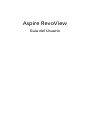 1
1
-
 2
2
-
 3
3
-
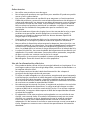 4
4
-
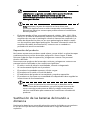 5
5
-
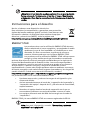 6
6
-
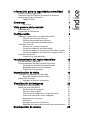 7
7
-
 8
8
-
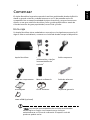 9
9
-
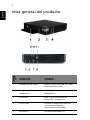 10
10
-
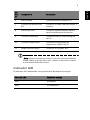 11
11
-
 12
12
-
 13
13
-
 14
14
-
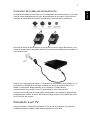 15
15
-
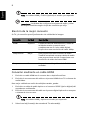 16
16
-
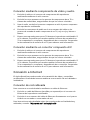 17
17
-
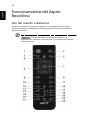 18
18
-
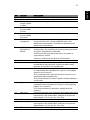 19
19
-
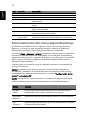 20
20
-
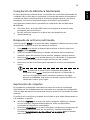 21
21
-
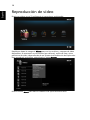 22
22
-
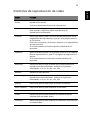 23
23
-
 24
24
-
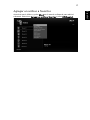 25
25
-
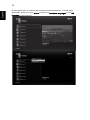 26
26
-
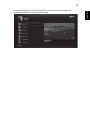 27
27
-
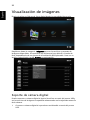 28
28
-
 29
29
-
 30
30
-
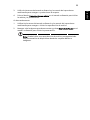 31
31
-
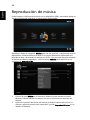 32
32
-
 33
33
-
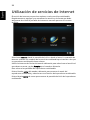 34
34
-
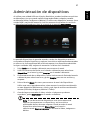 35
35
-
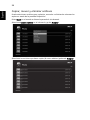 36
36
-
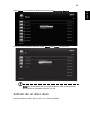 37
37
-
 38
38
-
 39
39
-
 40
40
-
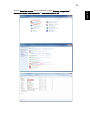 41
41
-
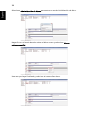 42
42
-
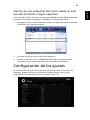 43
43
-
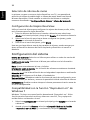 44
44
-
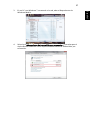 45
45
-
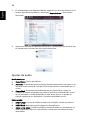 46
46
-
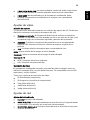 47
47
-
 48
48
-
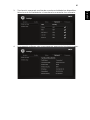 49
49
-
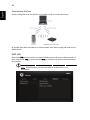 50
50
-
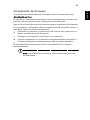 51
51
-
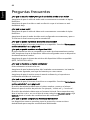 52
52
-
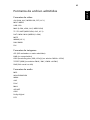 53
53
-
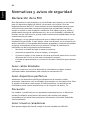 54
54
-
 55
55
Acer Aspire RevoView100 Manual de usuario
- Categoría
- Reproductores multimedia digitales
- Tipo
- Manual de usuario
Documentos relacionados
-
Acer Aspire 9520 Manual de usuario
-
Acer Aspire 9500 Manual de usuario
-
Acer Aspire 5670 Manual de usuario
-
Acer Aspire 5510 Manual de usuario
-
Acer Aspire 5630 Manual de usuario
-
Acer Aspire V3-572PG Guía del usuario
-
Acer Aspire 5580 Manual de usuario
-
Acer Aspire 9810 Manual de usuario
-
Acer Aspire 5920 Manual de usuario
-
Acer easyStore H341 Guía de inicio rápido